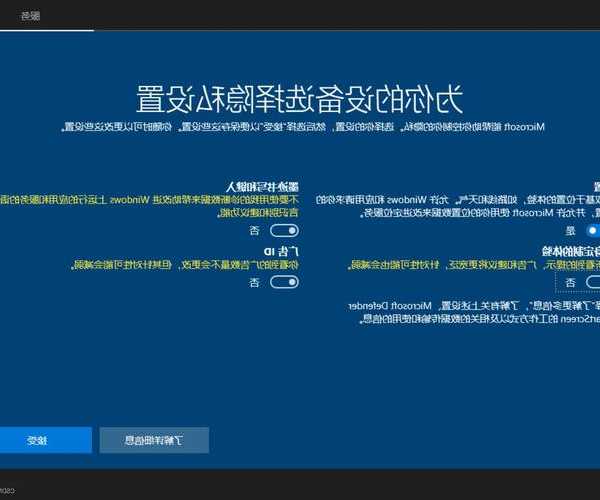别慌!冰封王座windo10没声音?老司机带你3分钟搞定
开场白:我们都经历过这种绝望时刻
兄弟们,我是你们的老朋友,一个在电脑前摸爬滚打多年的技术宅。想象一下这个场景:
忙完一天的工作,你兴冲冲地打开《魔兽争霸3:冰封王座》,准备来一把酣畅淋漓的对战,回味一下青春。结果游戏载入完毕,本该响起的激昂BGM和单位音效却一片死寂——
冰封王座windo10没声音了!这种从天堂掉到地狱的感觉,我太懂了。别急着砸键盘,今天我就把解决这个问题的全套方案分享给你,从最简单的到最根本的,总有一招能帮到你。
第一站:5个快速自查项,解决80%的常见问题
1. 检查基础设置,别笑!真的有人栽在这里
首先,咱们得确认不是"乌龙事件"。请按以下顺序检查:
- 系统音量:点击任务栏右下角的小喇叭,确保音量不是静音状态,并且音量拉到了合适的位置。
- 应用程序音量:右键点击小喇叭,选择"打开音量混合器"。你会看到所有正在发出声音的程序列表。确保《魔兽争霸3》的音量没有被单独调低或静音。
- 游戏内设置:进入冰封王座的游戏选项(Options) -> 声音(Sound),检查所有音效和音乐的音量滑块是否开启并调高。
2. 音频设备选择,Windows 10有时会"犯傻"
这个问题非常典型!Windows 10可能会错误地将音频输出到不是你正在使用的设备上(比如虚拟音频设备或已拔掉的耳机)。
- 同样右键点击任务栏小喇叭,选择"声音设置"。
- 在"输出"部分,确保"选择输出设备"下拉菜单中,选中了你正在使用的扬声器或耳机。
- 特别是当你在Windows 10系统上玩冰封王座没声音时,多次插拔耳机后很容易出现这个问题。
第二站:驱动问题才是罪魁祸首,我们来根治它
1. 更新声卡驱动(推荐方法)
驱动程序是硬件和系统之间的翻译官,翻译官罢工了,声音自然就没了。更新驱动是解决
冰封王座在Windows 10下没声音的最高效方法之一。
- 右键点击"开始"按钮,选择"设备管理器"。
- 找到并展开"声音、视频和游戏控制器"。
- 右键点击你的声卡设备(如Realtek High Definition Audio等),选择"更新驱动程序"。
- 选择"自动搜索更新的驱动程序软件",让Windows自己帮你找。
2. 重新安装声卡驱动(终极杀招)
如果更新无效,可能是驱动文件损坏了。这时候,重装大法好!
在设备管理器中,右键点击声卡设备,这次选择"卸载设备"。重启电脑后,Windows 10通常会自动重新识别并安装基础驱动。如果没自动安装,你可以去电脑品牌官网或声卡芯片(如Realtek)官网下载对应型号的最新驱动进行安装。
一个小技巧:使用Windows更新获取驱动
很多人不知道,Windows更新里也包含经过微软认证的硬件驱动,兼容性更好。
你可以打开"设置" -> "更新和安全" -> "Windows更新",点击"查看可选更新",有时候声卡驱动会在这里出现。这个方法对于解决一些棘手的兼容性问题非常有效。
第三站:兼容性调整,让老游戏适应新系统
1. 使用兼容模式运行
《冰封王座》毕竟是老游戏了,在新的Windows 10系统上可能需要一点"特殊照顾"。
- 找到游戏主程序的快捷方式或.exe文件(通常是Warcraft III.exe)。
- 右键点击,选择"属性"。
- 切换到"兼容性"选项卡。
- 勾选"以兼容模式运行这个程序",然后在下拉菜单中选择一个较早的系统版本,如"Windows 7"。
- 同时可以尝试勾选下方的"以管理员身份运行此程序"。
2. 关闭音频独占模式
这是一个Windows 10/11的特色功能,但有时会和老游戏冲突,导致
Windows 10玩冰封王座时没声音。
- 在"声音设置"页面,拉到最下面,点击"更多声音设置"。
- 在弹出的窗口中,切换到"播放"选项卡,双击你正在使用的默认播放设备。
- 在"高级"选项卡中,取消勾选"允许应用程序独占控制该设备"下面的两个选项。
- 点击"确定"保存。这个设置能避免其他程序霸占音频设备,让游戏有机会发声。
第四站:如果以上都无效,试试这些"偏方"
1. 检查后台音频增强功能
有些声卡驱动或电脑品牌会自带音频增强软件(如Dolby Audio, Nahimic等),这些软件有时会干扰游戏音频。
尝试在声音设置的"输出设备"属性里,在"增强功能"或"空间音效"等选项卡中,关闭所有增强效果,看看是否能解决问题。
2. 重装游戏或检查游戏文件完整性
如果只有《冰封王座》没声音,而其他程序正常,那问题可能出在游戏本身。如果是正版平台(如暴雪战网),可以利用其自带的"扫描和修复"功能。如果是硬盘版,尝试重新安装游戏。
总结与最佳实践建议
好了,我们来梳理一下解决
冰封王座windo10没声音问题的完整思路:
- 先软后硬:从最简单的音量设置、设备选择查起。
- 驱动为核心:更新或重装声卡驱动能解决大部分问题。
- 兼容性是关键:对老游戏使用兼容性模式和管理员权限。
- 排除干扰:关闭音频独占和增强功能。
其实,这类问题的排查思路是相通的。Windows 10作为一个成熟的操作系统,其音频架构已经相当稳定。大多数问题都源于驱动冲突或软件设置。通过这次排查,你不仅解决了游戏没声音的问题,也掌握了处理类似音频故障的方法论。
希望这篇教程能帮你找回在艾泽拉斯大陆征战时的热血音效!如果还有其他问题,欢迎在评论区留言,我们一起探讨。
祝你游戏愉快!